آموزش نکات مخفی ویندوز ۱۰

در قسمت دوم مقاله آموزش نکات مخفی ویندوز ۱۰ به معرفی پنج مورد جالب دیگر در ویندوز ۱۰ می پردازیم که ممکن است در طی استفاده از ویندوز به آنها نیاز پیدا کنید ؛ با ما همراه باشید :
منو استارت مخفی
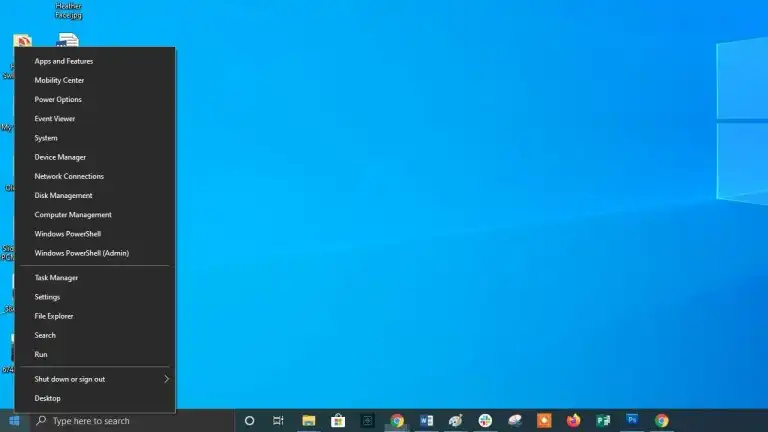
اگر از طرفداران آن تجربه منوی استارت قدیمی هستید، هنوز هم می توانید (به نوعی) آن را داشته باشید. روی نماد ویندوز در گوشه پایین سمت چپ کلیک راست کنید تا یک منو با تعدادی بخش آشنا، از جمله برنامهها و ویژگیها ( Apps and Features )، جستجو و اجرا (Search و Run ) به نمایش درآید. همه این گزینه ها از طریق رابط منوی استاندارد ( standard menu interface ) در دسترس هستند، اما در اینجا می توانید سریعتر به آنها دسترسی داشته باشید.
فعال کردن ویژگی اسلاید کردن برای خاموش شدن
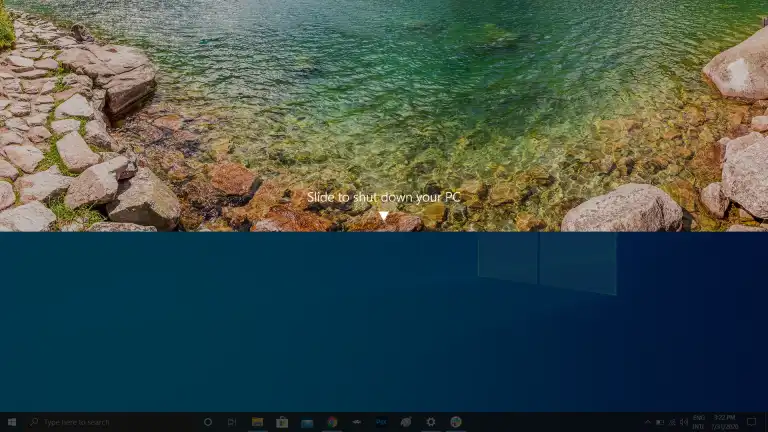
آنهایی که تبلت های ویندوز ۱۰ یا رایانه های صفحه لمسی دارند، ویژگی جالب slide-to-shut down دارند، اما این قابلیت در هر رایانه شخصی که سیستم عامل را اجرا می کند، پنهان است. چند راه مختلف برای اجرای این ویژگی به عنوان یک فایل اجرایی وجود دارد، اما ایجاد یک میانبر دسکتاپ احتمالاً در اینجا منطقیتر است.
روی دسکتاپ کلیک راست کرده و New > Shortcut را انتخاب کنید. در پنجره پاپ آپ بعدی، SlideToShutDown را به عنوان محل فایل تایپ کنید. نام فایل را تغییر دهید و روی Finish کلیک کنید تا یک نماد قابل کلیک روی دسکتاپ شما ایجاد شود. حالا روی فایل کلیک راست کرده و Properties را انتخاب کنید. یک دکمه را در کادر کلید میانبر وارد کرده و روی Apply کلیک کنید.
سپس میتوانید روی میانبر دوبار کلیک کنید یا میانبر صفحهکلید خود را وارد کنید تا یک سایه کشویی ظاهر شود. با استفاده از ماوس، سایه را به پایین صفحه بکشید تا رایانه خاموش شود.
به سرعت بین دسکتاپ های مجازی جابهجا شوید
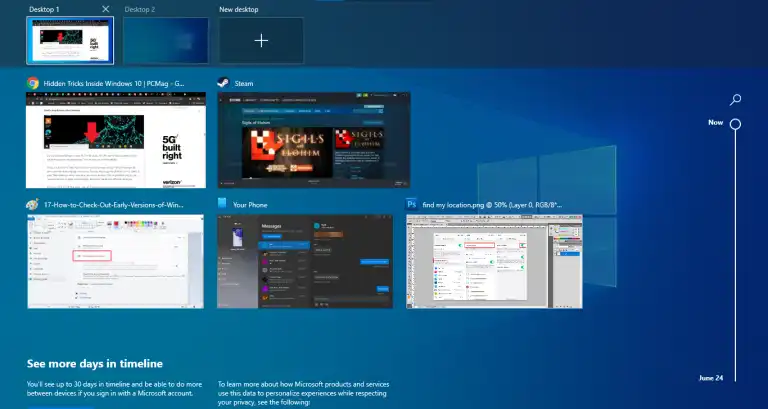
بهسرعت بین دسکتاپهای مجازی جابهجا شوید تا برنامههای کاری، برنامههای شخصی و رسانههای اجتماعی خود را در دسکتاپهای مختلف جدا کنید. فقط روی نماد Task View در نوار وظیفه (که شبیه جعبه های کوچک به نظر می رسد) کلیک کنید تا تمام پنجره های باز و دسکتاپ خود را ببینید.
سپس میتوانید هر یک از آنها را به جایی بکشید که روی آن نوشته است New desktop، که یک دسکتاپ مجازی جدید ایجاد میکند. هنگامی که از Task View کلیک کردید، می توانید با فشار دادن کلید Windows + Ctrl + فلش های راست/چپ، بین دسکتاپ های مجازی جابجا شوید.
Command Prompt را شخصی سازی کنید
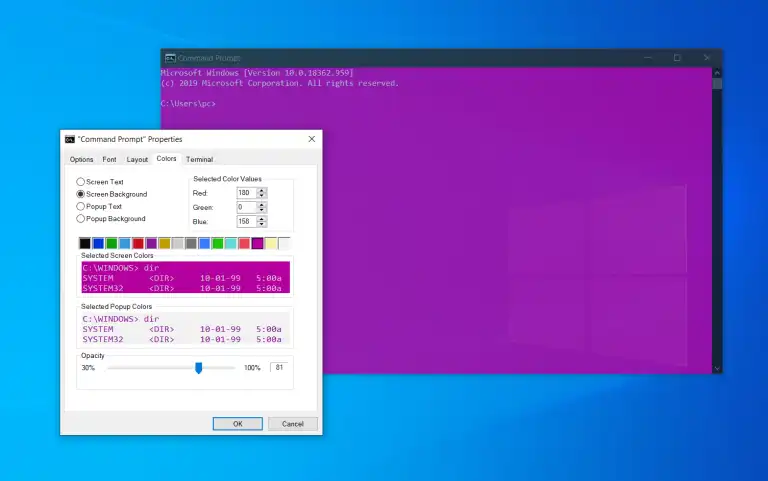
اگر دوست دارید با Command Prompt زیاد کار کنید، خوشحال خواهید شد که بدانید می توانید این ابزار را شخصی سازی کنید. Command Prompt را باز کنید، روی نوار بالای پنجره کلیک راست کرده و Properties را انتخاب کنید تا تجربه خود را شخصی کنید.
پنجره Properties به شما اجازه می دهد تا کنترل ها، فونت، طرح، رنگ ها و نشانگر موس را در Command Prompt تغییر دهید. همچنین می توانید با باز کردن تب Colors و حرکت دادن نوار Opacity، پنجره را شفاف کنید. این به شما امکان می دهد همزمان با مشاهده دسکتاپ کدنویسی کنید.
خاموش کردن اعلان ها با Focus Assist
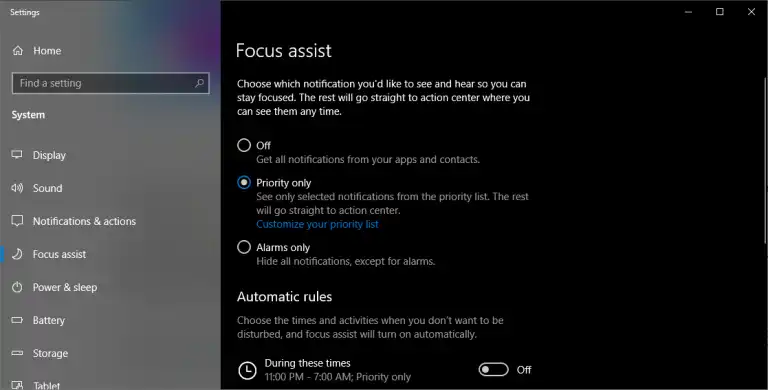
Focus Assist به شما کنترل بیشتری بر روی اعلانهایی که در رایانه شخصی شما ظاهر میشوند، میدهد. به Settings > System > Focus Assist بروید و آزاردهنده ترین اعلان ها را خاموش کنید تا بتوانید در آرامش کار کنید. حتی میتوانید Focus Assist را طوری تنظیم کنید که در زمانهای مشخصی روشن شود، فقط اجازه دهید اعلانهای خاص عبور کنند یا در شرایط خاص کار کنند.
این کار می تواند به تمرکز بیشتر شما بر روی کاری که درحال انجام آن هستید بیشتر کند و دیگر حواستان با اعلان های برنام هاهی مختلف پرت نشود.
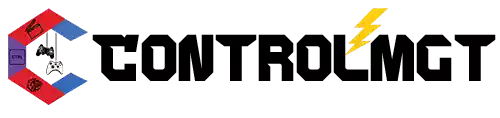

















نظرات کاربران